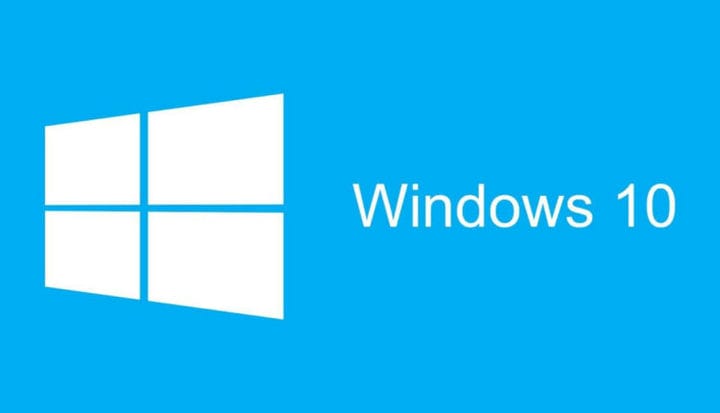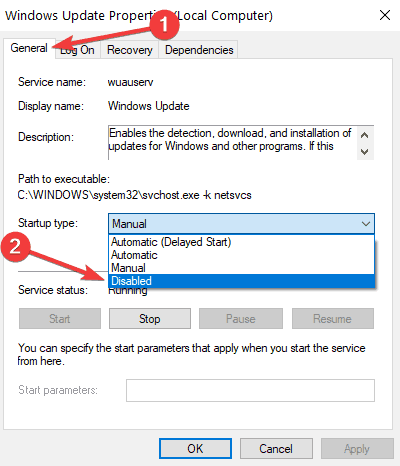Як видалити “Отримати програму Windows 10” на ПК з ОС Windows 7 / 8.1
Останнє оновлення: 16 жовтня 2019 р
Щоб виправити різні проблеми з ПК, ми рекомендуємо DriverFix: це програмне забезпечення буде підтримувати ваші драйвери та працювати, тим самим захищаючи вас від поширених помилок комп’ютера та відмови обладнання. Перевірте всі свої драйвери зараз у 3 простих кроки:
- Завантажте DriverFix (перевірений файл завантаження).
- Клацніть «Почати сканування», щоб знайти всі проблемні драйвери.
- Клацніть «Оновити драйвери», щоб отримати нові версії та уникнути несправностей системи.
- DriverFix цього місяця завантажили 502 095 читачів.
Windows 10 існує тут з липня 2015 року, але деякі користувачі все ще не хочуть оновлювати свої системи. Вони вважають за краще дотримуватися поточної (старшої) версії Windows, яку вони мають. Але, схоже, Microsoft хоче, щоб ви дуже погано перейшли на Windows 10, тож майже змушує вас це робити.
Ми вже говорили про спосіб запобігти оновленням Windows 10 та видалити кнопку Отримати Windows 10. Цей метод вимагав встановлення стороннього програмного забезпечення під назвою GWX Control Panel. І користувачі, яких не влаштовував той факт, що Microsoft змушує їх перейти на Windows 10, постійно скаржилися на це рішення. Тож компанія вирішила їм «допомогти».
Нещодавно інженери Майкрософт запропонували твік, який видалить додаток Get Windows 10 і запобіжить всі сповіщення про оновлення в Windows 7 та Windows 8.1.
Але слід пам’ятати, що це не офіційний посібник Microsoft, оскільки компанія, ймовірно, все ще хоче, щоб ви перейшли на Windows 10, але схоже, деякі її співробітники думають інакше (сподіваємось, вони збережуть свою роботу).
Як запобігти оновленню Windows 10 у Windows 7 / 8.1
Як зазначає один із співробітників корпорації Майкрософт на форумах спільноти, щоб запобігти оновленню Windows 10, потрібно виконати одне налаштування реєстру. Ось саме те, що вам потрібно зробити:
- Перейдіть до Пошуку, введіть regedit і відкрийте Редактор реєстру
- Перейдіть за таким шляхом:
- HKEY_LOCAL_MACHINESOFTWAREPoliciesMicrosoftWindowsGwx
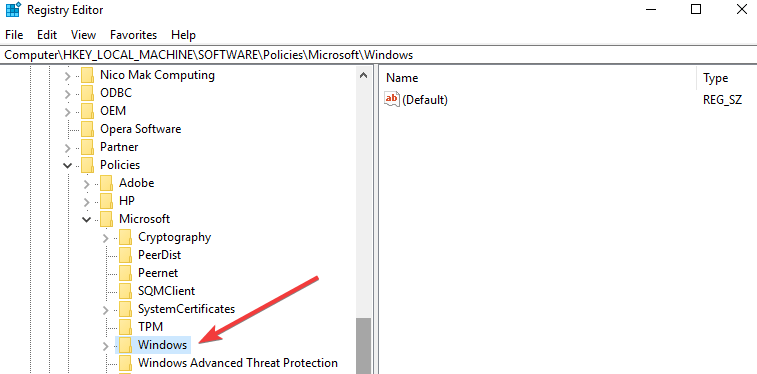
- Створіть новий REG_DWORD під назвою “DisableGwx” і встановіть для нього значення 1
- Перезавантажте комп’ютер
Ці вказівки були запропоновані користувачами раніше, але Microsoft ніколи не використовувала їх, щоб показати людям, як блокувати підказки для оновлення Windows 10, з цілком очевидних причин, які ви, напевно, вже знаєте. Microsoft бажає якомога більше користувачів Windows 10.
Але навіть якщо ця дія є ефективною, це може бути лише тимчасовим, оскільки деякі люди повідомляють, що Microsoft скинула жало і знову ввімкнула кнопку Отримати Windows 10 із оновленнями.
Якщо ви не хочете турбуватися про налаштування реєстру та створення DWORD, ви можете просто завантажити Панель керування GWX, оскільки вона в основному робить те саме.
Але ми не можемо сказати вам, як довго це буде працювати, оскільки схоже, запобігання оновлення Windows 10 стає все важчим і складнішим завдяки новим оновленням системи.
Якщо ви не хочете використовувати цю налаштування реєстру, ви можете спробувати інші методи, такі як:
- Вимкніть службу оновлення Windows із служб
![Як видалити "Отримати програму Windows 10" на ПК з ОС Windows 7 / 8.1]()
- Встановіть підключення до Інтернету на дозованому підключенні
Багато користувачів Windows 10 також хочуть заблокувати оновлення системи. Отже, схоже, таке ставлення не справедливе лише для користувачів Windows 7 або Windows 8.1. Навіть користувачі Windows 10 воліють використовувати стару версію Windows 10, а не встановлювати нову.
Якщо ви перейшли на Windows 10 і хочете повернутися до Windows 7 або Windows 8.1, перегляньте цей посібник, щоб дізнатися, які кроки слід виконувати.